Es ist 18 Uhr und Ihr Schreibtisch ertrinkt immer noch in Papieren – Verträge, Rechnungen, Haftnotizen und so weiter.
Vielleicht sind Sie ein Student, der Seiten von Forschungsarbeiten durchblättert und wichtige Abschnitte scannen muss, bevor die Bibliothek schließt.
Oder vielleicht sind Sie ein Elternteil, der unter einem wahren Berg von Krankenakten, Schulunterlagen und Quittungen begraben ist und sich fragt, wie Sie alles an einem Ort aufbewahren können.
Zeit für eine gute Nachricht – Sie brauchen keine sperrigen Geräte oder teure Software, um Ihre Unterlagen zu digitalisieren. Die Lösung steckt bereits in Ihrer Tasche!
Egal, ob Sie Quittungen für die Steuersaison scannen, handschriftliche Notizen digitalisieren oder wichtige Dokumente archivieren, Ihr iPhone ist alles, was Sie brauchen.
Aber wie wählen Sie bei so vielen verfügbaren Scanoptionen die richtige aus?
Apples Notizen-App bietet zwar einen integrierten Scanner, aber es fehlen wichtige Funktionen wie Massenscannen, automatische OCR (Textextraktion) und erweiterte Bearbeitungstools .
Viele Apps von Drittanbietern versprechen zwar mehr, sind aber oft mit lästiger Werbung, Paywalls, Datenschutzbedenken oder manchmal allen dreien verbunden.
Also, was ist der beste Weg, um Dokumente mühelos zu verwalten, zu speichern und zu scannen?
Wir zeigen Ihnen, wie Sie auf dem iPhone scannen, erkunden andere beliebte Scan-Apps und stellen Ihnen MobiScan vor – eine intelligentere, effizientere Alternative zu Apple Notes und Apps von Drittanbietern wie der Adobe Scan Scanner App und CamScanner.
Legen wir direkt los!
So scannen Sie ein Dokument auf dem iPhone mit der Notizen-App
Wir haben festgestellt, dass Ihr iPhone auch als Scanner dienen kann – aber wo fangen Sie an?
Am einfachsten geht es mit der App, die bereits in Ihr Mobilgerät integriert ist: Apples Notizen.
Worum es bei der App geht
Notizen dient nicht nur zum Aufschreiben von Erinnerungen oder To-do-Listen – es ist auch ein verstecktes Tool zum Organisieren und Digitalisieren Ihrer Unterlagen . Wenn Sie Dokumente direkt in die App scannen, können Sie:
Reduzieren Sie Unordnung, indem Sie physische Papiere in digitale Dateien umwandeln.
Einfaches Suchen und Abrufen von Dokumenten, ohne sich durch Papierberge wühlen zu müssen.
Dateien sofort teilen oder speichern, ohne ein separates Scangerät zu benötigen.
Schritt-für-Schritt-Anleitung zum Scannen
Öffnen Sie die App – starten Sie Notizen auf Ihrem iPhone. Wenn Sie sie nicht finden können, wischen Sie auf Ihrem Home-Bildschirm nach unten und verwenden Sie die Suchleiste.
Erstellen Sie eine neue Notiz – Tippen Sie auf das Verfassen-Symbol (ein Quadrat mit einem Stift), um eine neue Notiz zu beginnen. Sie können Ihr gescanntes Dokument auch zu einer vorhandenen Notiz hinzufügen.
Greifen Sie auf den Scanner zu – tippen Sie auf die Kamera-App (oder unter iOS 18 auf die Schaltfläche „Anhänge“ – eine Büroklammer). Wählen Sie im Popup-Menü Dokumente scannen aus.
Dokument positionieren und erfassen – legen Sie Ihr Dokument auf eine ebene Fläche in einem gut beleuchteten Raum. Die Kamera Ihres iPhones erkennt das Dokument und ein gelber Rahmen wird darum angezeigt. Wenn die automatische Erkennung aktiviert ist, wird das Dokument automatisch gescannt. Andernfalls können Sie auf den Auslöser tippen oder die Lautstärketasten verwenden, um Ihre Scans manuell zu erfassen.
Scan anpassen und verbessern – Sobald das Dokument erfasst ist, können Sie es optimieren, indem Sie die Ränder mithilfe der blauen Anpassungspunkte zuschneiden, Filter anwenden (Farbe, &, Graustufen oder Original) oder den Scan bei Bedarf wiederholen. Wenn Sie mit dem Ergebnis zufrieden sind, tippen Sie auf Scan behalten .
Weitere Seiten scannen (optional) – Sie müssen ein mehrseitiges Dokument scannen? Tippen Sie einfach auf „+“ und wiederholen Sie den Vorgang für jede Seite.
Dokument speichern und freigeben – Tippen Sie nach dem Scannen auf Speichern , um das Dokument in Ihrer Notiz zu speichern. Bei Bedarf können Sie es mit der Schaltfläche Markieren markieren oder unterschreiben oder auf die Schaltfläche Teilen tippen, um es zu senden, zu drucken oder als PDF zu speichern in der Dateien-App.
Obwohl Notes eine schnelle und kostenlose Scanlösung ist, hat es einige Nachteile. Es fehlt OCR (Textextraktion), d. h. gescannter Text kann nicht durchsucht oder kopiert werden.
Es gibt auch kein Stapelscannen, also muss jede Seite manuell erfasst werden, und die Bearbeitungsoptionen sind begrenzt – Sie können zuschneiden und Filter anwenden, aber beispielsweise keine Flecken entfernen oder die Textklarheit verbessern.
Gibt es bessere Alternativen?
Zahlreiche Apps von Drittanbietern behaupten, bessere Scanfunktionen mit Zusatzfunktionen zu bieten. Hier sind einige der bekanntesten Optionen:
Adobe Scan – eine kostenlose mobile Scanner-App mit OCR zur Texterkennung und Cloud-Synchronisierung für einfachen Zugriff zwischen Geräten, aber die Bearbeitungsoptionen sind begrenzt.
CamScanner – beliebt für das Scannen von Dokumenten, Mehrfachscans und die Stapelverarbeitung, bringt aber Datenschutzbedenken und aufdringliche Werbung mit sich, die das Benutzererlebnis beeinträchtigen kann.
Genius Scan – eine solide Scan-App mit schneller Dokumenterfassung und grundlegenden Organisationstools, der jedoch erweiterte Dateiverwaltungsfunktionen fehlen.
Diese Apps bieten zwar Verbesserungen gegenüber Notes, haben aber alle Nachteile, wie beispielsweise Werbung, Wasserzeichen oder Premium-Paywalls, die das freie Scannen von Dokumenten einschränken.
Lernen Sie MobiScan kennen: die beste iPhone-Scanner-App
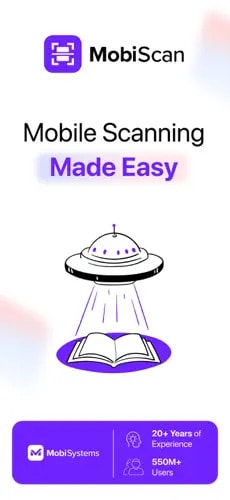
Wenn Sie nach einer Scan-App suchen, die mehr als nur die Grundlagen bietet , ist MobiScan auf Effizienz, Präzision und Benutzerfreundlichkeit ausgelegt.
Anders als Notes oder andere Scanner von Drittanbietern bietet es ein nahtloses, werbefreies Erlebnis mit Funktionen, die das Organisieren, Bearbeiten und Scannen von Dokumenten mühelos machen.
Mit der Mehrzweck-Scanfunktion können Sie mit MobiScan alles digitalisieren – von Visitenkarten und Reisepässen bis hin zu handschriftlichen Notizen und Büchern.
Die HD-Scanfunktion gewährleistet scharfe, qualitativ hochwertige Aufnahmen, selbst bei schlechten Lichtverhältnissen, während fortgeschrittene OCR-Technologie es Ihnen ermöglicht, Text aus Bildern zu extrahieren und diese in durchsuchbare, bearbeitbare Dateien umzuwandeln.
Die Bearbeitung ist ebenso intuitiv – zuschneiden, drehen, Seiten neu anordnen oder Filter anwenden – alles mit nur wenigen Fingertipps. Sie können sogar direkt in der App eine Signatur hinzufügen .
Wenn es um die Verwaltung Ihrer Dateien geht, erleichtert MobiScan auch das Umbenennen, Kategorisieren und Durchsuchen Ihrer gescannten Dokumente, sodass Sie nie Zeit mit der Suche nach der richtigen Datei verschwenden.
Häufig gestellte Fragen
Wie kann ich ein Dokument mit meinem iPhone scannen?
Verwenden Sie die integrierte Notizen-App oder einen Scanner mit vielen Funktionen wie MobiScan, um schnell Dokumente zu erfassen und als PDF zu speichern .
Welches ist die beste kostenlose Scanner-App für das iPhone?
MobiScan zeichnet sich durch seine werbefreie Erfahrung, erweiterte OCR und intelligente Dokumentorganisation aus.
Kann ich gescannte Dokumente auf meinem iPhone in PDFs umwandeln?
Ja! Sowohl Notizen als auch MobiScan sind mobile PDF-Scanner, mit denen Sie unterwegs problemlos Dokumente scannen und speichern können.
Ist es möglich, auf dem iPhone Text aus einem Bild zu extrahieren?
Ja! Die OCR-Funktion von MobiScan extrahiert Text aus gescannten Bildern und erleichtert so das Bearbeiten, Kopieren oder Durchsuchen.
Wie scanne ich Visitenkarten auf meinem iPhone?
Der Visitenkartenscanner von MobiScan erfasst Kontaktdaten und fügt sie direkt zu den Kontakten Ihres Telefons hinzu.
Wie scannt man Belege am besten mit einem iPhone?
Sie brauchen keine separate App, da MobiScan Belege schnell scannen, organisieren und speichern kann, um die Kostenverfolgung zu vereinfachen.
Abschließende Gedanken
Die Notizen-App des iPhones bietet eine einfache Möglichkeit zum Scannen von Dokumenten, ihr fehlen jedoch wichtige Funktionen wie OCR, Stapelscannen und erweiterte Bearbeitungstools.
Apps von Drittanbietern bieten zwar zusätzliche Funktionen, sind aber oft mit Nachteilen wie Werbung, Datenschutzbedenken oder Paywalls verbunden.
Für ein schnelles, präzises und nahtloses Scan-Erlebnis bietet MobiScan HD-Scanning für klare Dokumente bei jeder Beleuchtung, OCR für sofortige Textextraktion und -bearbeitung sowie intelligentes Dateimanagement für müheloses Organisieren – alles ohne Werbung oder Unterbrechungen.
Laden Sie MobiScan noch heute herunter und verwandeln Sie Ihr iPhone in einen professionellen Dokumentenscanner!




